[Opas] DVD-levyn kopioiminen Macissa/Windowsissa
DVD-kopioinnista on monia etuja, kuten DVD-sisällön varmuuskopiointi digitaalisessa muodossa, mikä säästää enemmän todellista tilaa ja helpottaa DVD-elokuvan käyttöä. Sen lisäksi, että kopioit DVD-levyn tietokoneelle, voit myös kopioida sen toiselle tyhjälle levylle ja saada lisää fyysisiä kopioita lahjaksi.
Tässä artikkelissa opastamme sinut useiden tehokkaiden menetelmien läpi kuinka kopioida DVD tietokoneella. Tämän jälkeen voit varmuuskopioida kopion flash-asemalle, tietokoneen levylle tai toiselle tyhjälle DVD-levylle. Lisäksi, jos sinulla on vain yksi DVD-asema, hyödynnä alla olevia ratkaisuja DVD-levyn kloonaamiseen vain yhdellä asemalla Windowsissa ja Macissa.
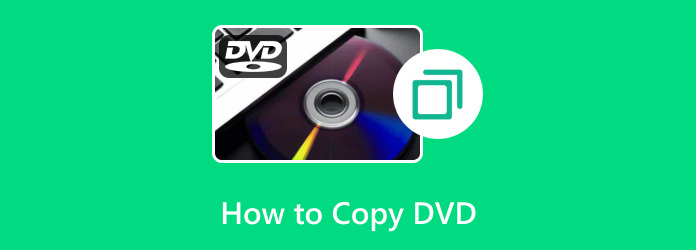
Osa 1. Paras DVD-kopiokone - Kopioi DVD toiselle DVD-levylle
Kopioitpa sitten DVD-levyä kiintolevylle tai tyhjälle levylle, Tipard DVD Cloner on aina paras valinta. Tehokkaana DVD-kloonina se ei luo vain DVD-digitaalikopioita, kuten ISO- tai DVD-kansioita, vaan myös 1:1 kloonaa DVD-levyn toiselle levylle. Tämä kopiokoneohjelma tarjoaa myös neljä kopiointitilaa, mikä tekee DVD-kloonauksesta paljon helpompaa. Tiloja ovat "Full Copy", "Main Movie" ja "Customize". Lisäksi DVD-kloonin avulla voit valita kopiomäärät, mikä parantaa huomattavasti kopiointitehokkuutta.
Tärkeimmät ominaisuudet:
- ● Esikatsele DVD-sisältöä sisäänrakennetulla soittimella.
- ● Kopioi DVD-, ISO-tiedostoista ja DVD-kansioista.
- ● Poista DVD-valikko kopioinnin ajaksi.
- ● Pakkaamaton DVD-kopiointi häviötöntä laatua varten.
Kuinka kloonata DVD neljässä vaiheessa
Tarkista tässä olevat vaiheet säilyttääksesi alkuperäinen DVD-sisältö toisessa tyhjässä DVD-levyssä, ISO-tiedostossa tai DVD-kansiossa Tipard DVD Cloner -ohjelman avulla.
Lataa ohjelma
Voit ladata tehokkaan DVD-kopiokoneen ilmaiseksi täältä. Asenna ja käynnistä se sitten tietokoneessa. Aseta sen jälkeen kaksi DVD-levyä asemiin ja varmista, että yksi DVD-levyistä on tyhjä.
Valitse kopiointitila
Napsauta sitten Valitse lähde -painiketta kloonissa DVD-levyn lataamiseksi. Valitse seuraavaksi kopiointitila DVD-levylle. Jos haluat 1:1 kopion, Koko kopio tila on paras valinta.
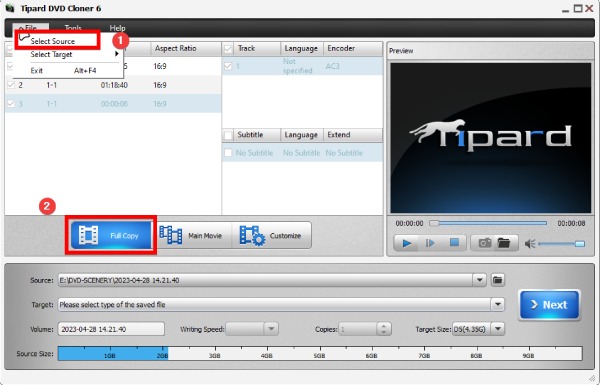
Valitse Tulostusmuoto ja kohde
Vuodesta lähde avattavasta luettelosta, voit valita toisen DVD-levyn kohteeksi. Napsauta sitten Seuraava-painiketta.
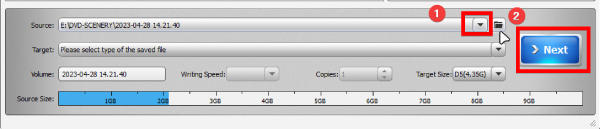
Aloita DVD-kopiointi
Jos haluat kopioida DVD-levyn toiselle DVD-levylle, napsauta Aloita -painiketta aloittaaksesi sen. Noin muutamassa minuutissa tai vähemmän voit nauttia alkuperäisen DVD:n kopiosta.
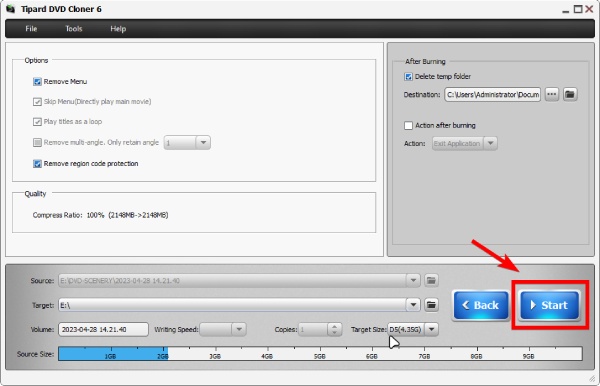
Huomautus: Jos sinulla ei ole kahta asemaa, mutta haluat kopioida DVD-levyn tietokoneelle, voit valita tämän tulostusmuodoksi ISO- ja DVD-kansion. DVD kopiokone. Nämä kaksi on helppo siirtää, joten voit siirtää niitä ja varmuuskopioida DVD-sisältösi flash-asemaan. Huomaa, että älä käytä kopiokonetta väärin kaupallisiin levyihin.
Osa 2. Kopioi DVD suoraan DVD-levylle Windows 10:ssä
Jos haluat kopioida DVD-levyn tyhjälle DVD-levylle yhdellä DVD-asemalla, voit käyttää DVD-kansiota välitiedostona DVD-levyn kopioimiseen Windows 10:ssä. Siinä tapauksessa sinun on ensin kopioitava DVD-levy Windows 10 -tietokoneeseen ja polta kansio uudelle tyhjälle DVD-levylle. Ei vain Windows 10:ssä, voit myös käyttää seuraavia vaiheita Windows 8:ssa, sillä molemmissa on kyky polttaa DVD-levyjä.
DVD-levyn kopioiminen Windows 10 -ohjelmistolla
Aseta DVD, jonka haluat kopioida DVD-asemaan, luoda uuden kansion tietokoneellesi ja kopioida DVD uuteen kansioon.
Kopiointi saattaa viettää aikaa DVD-aseman suorituskyvyn mukaan. Kopioinnin jälkeen irrota alkuperäinen DVD-levy ja aseta tyhjä levy DVD-asemaan.
Kun DVD-levy havaitaan, AutoPlay-ikkuna avautuu automaattisesti. Jos AutoPlay-ikkuna ei näy, sinun täytyy mennä Tämä tietokone ja napsauta DVD-asema sen herättämiseksi.
Valitse sitten Polttaa tiedostoja levylle vaihtoehto jatkaa. Valitse toisella näytöllä levyllä nimi ja valitse CD / DVD-soittimen avulla. Klikkaa seuraava -painiketta ja vedä ja pudota sitten kansio sisältää alkuperäiset DVD-tiedostot DVD-polttoikkunaan.
Napsauta lopuksi painiketta Polttaa levyn painike prosessin loppuun saattamiseksi. DVD-levyn kopioiminen DVD-levylle sisäänrakennetulla levynpoltotoiminnolla on käytettävissä vain DVD-levyille, joita ei ole salattu.
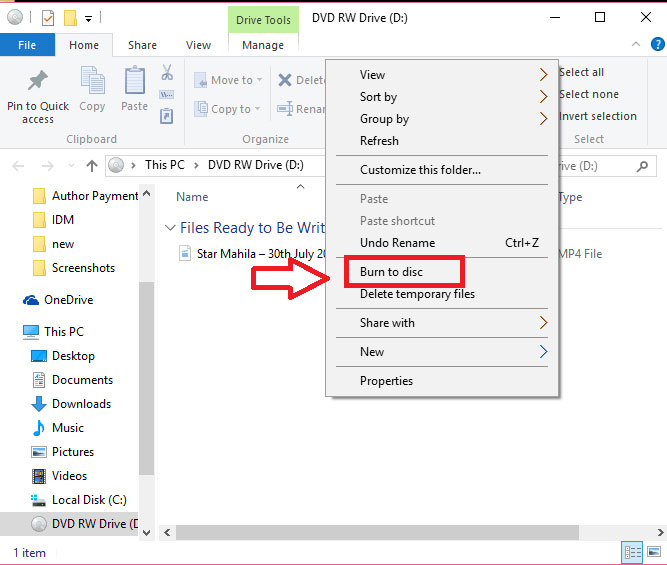
Osa 3. DVD-levyn kopioiminen Mac-tietokoneeseen
Jos Mac-tietokoneessasi on tarpeeksi tilaa, voit luoda DVD-varmuuskopion toiselle tyhjälle DVD-levylle yhdellä DVD-asemalla. Prosessi on samanlainen kuin Windows 10, mutta vaihtelee joissakin yksityiskohdissa.
Kuinka siirtää DVD paikalliselle kiintolevylle
Aseta DVD, jonka haluat kopioida DVD-asemaan ja käynnistä levy Utility in Hakemus kansio.
Lue ja klikkaa DVD: n nimeä vasemmalla puolella. Klikkaa New Image painiketta yläreunasta. Valitse nimi ja kohde tallentamaan kuva vastaavasti. Valitse Kuvan muoto -luettelosta DVD / CD-master.
Sitten klikkaa Säästä painiketta jatkaaksesi
Kun kuva on valmis, voit poistaa alkuperäisen DVD-levyn.
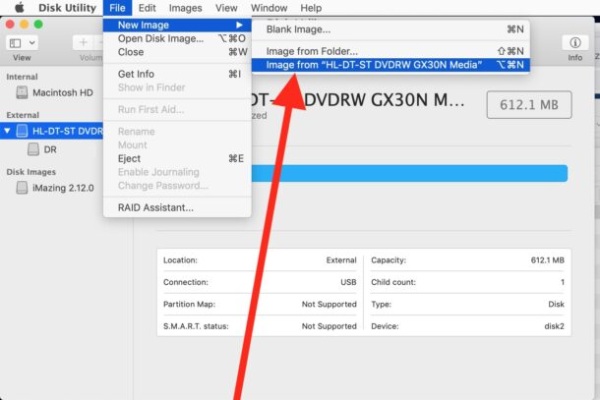
Kuinka luoda uusi DVD
Mac OS luo DVD / CD-masterin .cdr-tiedostoksi. Jos haluat polttaa sen DVD: lle, sinun täytyy muuntaa se .dmg: ksi. Napsauta Levytyökalussa Muuntaa vaihtoehto yläreunassa.
In Kuvan muoto Valitse luettelosta Tiivistetty Ja valitse Ei eristetty in Salaus ala.
Lisää .dmg-tiedostonimen tiedostonimi ja napsauta Muuntaa painiketta muuttaaksesi tiedoston .dmg: lle.
Aseta tyhjä DVD DVD-asemaan ja avaa Levytyökalu uudelleen.
Vedä luotu .bmg-tiedosto, johon olet luonut levy Utility ja valitse se vasemmalla puolella olevasta paneelista.
Klikkaa Polttaa painiketta yläreunasta ja paina sitten painiketta Polttaa -painiketta vahvistusikkunassa, jotta DVD-levyn kopiointi DVD-levylle onnistuu.
Sisäänrakennetut ominaisuudet ovat käteviä, kun haluat luoda DVD-levyn, jossa on alkuperäinen, vaikka ei ole paljon mukautettuja asetuksia.
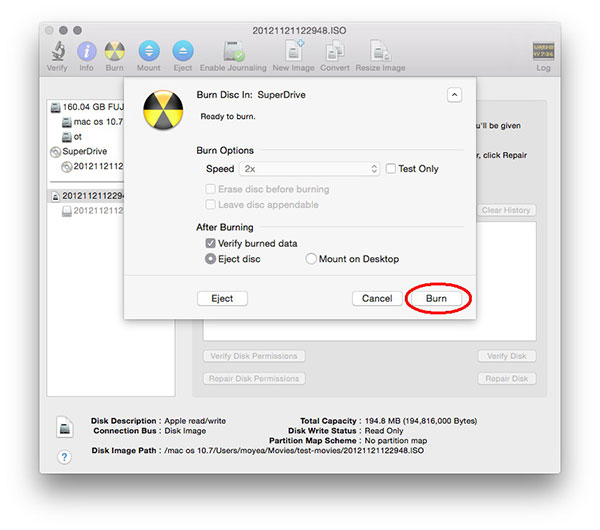
Osa 4. Usein kysytyt kysymykset DVD-kopioinnista
Tarjoaako Walmart edelleen DVD-kopiointipalveluita?
Kyllä. Alkaen 15.96 dollarista Walmart auttaa asiakkaitaan hankkimaan digitaalisen DVD-kopion tai kopioimaan DVD-levyn flash-asemalle/SD-muistikortille, USB-asemaan jne. Voit tilata sen läheisestä Walmartista tai tehdä tilauksen verkossa. Jälkimmäiseen sisältyy toimitusmaksu. Muussa tapauksessa voit käyttää DVD-kopiointiohjelmistoa nimeltä WinX DVD Copy Pro kloonata DVD itse.
Miksi DVD-levyn kopioiminen on vaikeaa?
Yksi suurimmista syistä, miksi sinusta tuntuu, että DVD-levyn kopioiminen on vaikeaa, on kopiosuojaus. Kaupalliset DVD-suojausjärjestelmät estävät käyttäjiä kopioimasta DVD-sisältöä missä tahansa muodossa digitaalisten tekijänoikeussyistä. Yritä noudattaa tekijänoikeuslakia, ja DVD-levyjen varmuuskopiointi tekee asioista paljon helpompaa.
Voinko kopioida omistamani DVD-levyn?
Tekijänoikeuslaki vaihtelee alueilla ja maissa. Jos esimerkiksi asut Yhdysvalloissa, on laitonta kopioida DVD-levyjä, jotka sisältävät kopiosuojattua sisältöä, vaikka omistat levyn.
Voiko CVS tehdä kopion DVD:stä?
Kyllä se voi. CSV tarjoaa ammattimaisia palveluita yhden ja tuhansien DVD-levyjen kopioimiseen. DVD-levysi voidaan kopioida 1–3 päivän kuluessa CSV-muodossa.
Toimiiko digitaalinen kopio DVD-soittimessa?
Se riippuu soittimesi mallista. Jotkut ulkoista USB-liitäntää tukevat DVD-soittimet saattavat sallia tavallisten digitaalisten mediatiedostojen toistamisen USB-asemalta.
Yhteenveto
Edellä olevien opetusohjelmien perusteella saatat oppia kopioimaan DVD tyhjälle DVD-levylle Windows- ja Mac-tietokoneissa. Microsoft on integroinut DVD-kopiointi- ja DVD-poltto-ominaisuuksia Windows 8 / 8.1 ja Windows 10. Ja Mac OS: llä on samanlaiset sisäänrakennetut ominaisuudet. Ennen kuin käytät sisäänrakennettua toimintoa luodaksesi uusia DVD-levyjä lähde-DVD: llä, sinun on muistettava, että rajoituksia on olemassa. Nämä ominaisuudet ovat käytettävissä vain salauksen puretuille DVD-levyille ja et voi hallita laatua ja muita parametreja. Jos haluat kopioida kaupallisen DVD-levyn tai salatun DVD-levyn, voit kokeilla Tipard DVD Cloner -ohjelmaa. Tämä monikäyttöinen DVD-kopiointiohjelma mahdollistaa DVD: n kopioinnin DVD-asemalla helposti ja nopeasti. Lisäksi tuotoksen laatu on melko vaikuttava.







